Az ének eltávolítása a felvett dalokból két remek tudományon múlik – a tulajdonságain sztereó hang és fázis törlése ellentétes hanghullámok. Ne aggódjon, nincs szükség mérnöki végzettségre, mivel az Audacity nyílt forráskódú hangszerkesztő gondoskodik a részletekről.
Az énekhang teljes eltávolításához szükséges feltételek azonban pontosak, és bármilyen eltérés az ének egy részét hátrahagyhatja. Audacity Hangcsökkentés és -szigetelés és örökség Vocal Remover Az effektusok jó eszköztárat biztosítanak a feladatok elvégzéséhez.
A nap videója
Nincs univerzális, megbízható módszer az ének eltávolítására az eredeti többsávos felvételek elérése nélkül.
A különböző sávok különböző technikákat igényelnek a lehető legnagyobb csillapítás vagy elszigetelés eléréséhez. Ez attól függ, hogy az ének hol helyezkedik el a sztereó mezőben, és attól függ frekvencia tartalmat a többi hanganyaghoz képest. -- az Audacity kézikönyv, "Tutorial - Ének eltávolítása és az elszigeteltség."
Hogyan működnek a hangeltávolítók
Sztereó hang
Amikor sztereó felvételt hallgat, különösen egy fejhallgatón keresztül, olyan hangokat hall, amelyek fültől fülig terjednek, nem csak a bal vagy a jobb oldalon, ahol a hangszórók valójában vannak. Az agyad a hangerő- és időkülönbségekkel dolgozza fel az egyes fülekhez érkező hangokat. Ha egy hang hangosabb a jobb fülében, és azelőtt érkezik meg, hogy a jel elérné a bal fülét, akkor ezt a hangot a jobb fülnek érzékeli. Ha egy hang egyszerre és azonos hangerővel érkezik mindkét fülébe, úgy érzékeli, mint maga előtt. Ez az elve binaurális hallás.
Fázis törlése
A hang hullámokban terjed, csúcsok és mélyedések között váltakozva. Amikor két hullám ugyanabba a pontba érkezik, az, hogy mi történik, a hullámok hasonlóságától és különbségétől függ. Ez a hang, amely egyszerre és hangerővel érkezett mindkét fülébe, megerősíti, ha a hullámok azonos fázisban vannak. Vagyis amikor a hang létrejött, olyan rezgést keltett, amely először pozitív nyomást, majd megfordított és negatív nyomást hozott létre. Képzelj el egy szinuszhullámot, amely felfelé, majd lefelé halad, és megvan az ötlet. A két fejhallgató hangszórójának középső jele fázisban van.
Mivel példánkban a fejhallgatóba továbbító elektromos jel polaritása változtatható, így a hang fázisviszonya is változtatható. Például a fejhallgató bal oldalán lévő vezetékek megfordítása arra készteti a hangszórót, hogy visszahúzódjon, majd előre tolja, míg a jobb oldalt előre, majd visszahúzza. Minden más ugyanaz. A hangerő állandó marad, és a hangok egyszerre érkeznek. A két hullám energiája azonban kioltja egymást.
Sztereó keverés és hanglemondás
Megállapodás szerint a kortárs felvételek énekhangja gyakran keveredik a sztereó kép közepén, a bal és jobb csatorna közötti érzékelt hangmezőben. Középre forgathatónak is nevezik, ez azt jelenti, hogy az éneknek azonos jele van a mix bal és jobb oldalán. Más hangszerek a sztereó képen egyik oldalról a másikra terjednek. Ha az egyik audiocsatorna fázisa meg van fordítva, Az azonos pillanatban fellépő összes azonos hangerősségű hang törlődik. Eltűnik az a középre feszített énekhang.
Tipp
Míg a középre pásztázott énekhang eltávolításra kerül, gyakran előfordul, hogy az effektusokat, például a visszhangot és a visszhangot, egyik vagy másik oldalra pásztázzák, így előfordulhat, hogy hallja ezt a feldolgozást, amely változatlan marad. A felvételtől függően ez egy kicsit vagy sokat hagyhat maga mögött az énekhangot.
A hangcsökkentés és izolációs effektus használata
1. lépés: Importálja a dalfájlt
Kattintson Fájl a menüsorban, majd válassza a lehetőséget Importálás a legördülő menüből. Kattintson Hang, válassza ki a megfelelő fájlt, majd kattintson a gombra Nyisd ki. Válassza ki Szerkesztés előtt készítsen másolatot a fájlokról (biztonságosabb) a figyelmeztető képernyőről, ha tömörítetlen hangfájlt használ. A támogatott tömörített formátum, például az MP3, a kiválasztást követően betöltődik.
2. lépés: Nyissa meg a Vocal Reduction and Isolation Effectet

Kép jóváírása: A kép az Audacity jóvoltából
Kattintson Hatás a menüsorban, és görgessen le a kattintáshoz Hangcsökkentés és -szigetelés. Megnyílik az effektus ablak.
3. lépés: Válassza ki a Műveletet
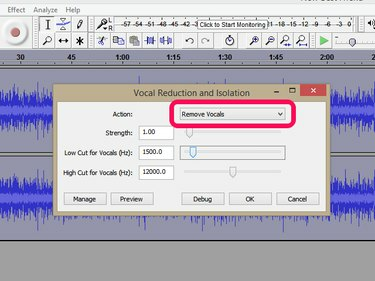
Kép jóváírása: A kép az Audacity jóvoltából
Válassza ki Vokál eltávolítása tól Akció legördülő menüből, ha még nincs kiválasztva.
4. lépés: Állítsa be az effektus paramétereit
Három beállítás módosítható az eredmények javítása érdekében.
Erő -- Az alapértelmezett érték 1,00, ami jó kiindulási alapot biztosít. Az 1,00 alatti értékek csökkentik a hatás intenzitását, míg a feletti értékek növelik a középpontcsökkentés mértékét.
-
Alacsony hang énekhanghoz (Hz) -- Ez a legalacsonyabb eltávolított értéket adja meg
frekvencia. Az olyan hangszereket, mint a basszusdob és az elektromos basszus, gyakran középre pásztázzák. Ez az érték megőrzi a célfrekvencia alatti hangszereket, ahol kevés vagy egyáltalán nincs énektartalom.
High Cut énekhanghoz (Hz) -- Ez a beállítás ugyanazt teszi, mint a mélyvágás, de ehelyett megőrzi a célfrekvencia feletti hangszereket.
5. lépés: Alkalmazza az effektust
Kattintson rendben hogy elkezdje feldolgozni a dalt. Ha az effekt kész, játssza le a dalt, és értékelje az eredményt. Ha az énekhangot nem távolítja el, vagy ha a fennmaradó számok hangja túlságosan érintett, kattintson a gombra Szerkesztés a menüsorban, és válassza ki Vocal Reduction and Isolation visszavonása. Állítsa be az effekt paramétereket a problémák kijavításához.
- Távolítson el több énekhangot a Strength érték növelésével, a Low Cut érték csökkentésével, a High Cut érték növelésével vagy a három kombinációjával.
- Csökkentse a fennmaradó sávokra gyakorolt hatást az Erő érték csökkentésével, a Low Cut érték növelésével, a High Cut érték csökkentésével vagy a három kombinációjával.
Ismételje meg a folyamatot, amíg elégedett nem lesz az eredménnyel.
Tipp
A Vocal Reduction and Isolation funkciónak van egy Előnézet opciója, amely a fájl elejétől számított öt másodperces szegmensre alkalmazza az effektust. Hacsak az ének nem kezdődik azonnal az Ön által használt dalban, az Előnézet általában nem fedi le annyit a dalból, hogy hasznos legyen. Megkerülheti ezt úgy, hogy kiválasztja a dal egy énekes szakaszát, az Előnézet funkcióval meghallgatja az effektust, majd addig módosítja az effektparamétereket, amíg elégedett nem lesz az eredménnyel. Törölje az effektust, válassza ki a teljes dalt, majd nyissa meg újra az effektust. A legutóbbi paraméterbeállításaid megmaradnak, és ezeket alkalmazhatod a dalra.
6. lépés: Mentse el a dalt
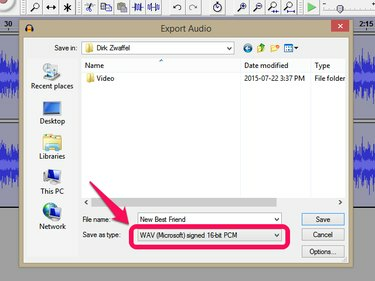
Kép jóváírása: A kép az Audacity jóvoltából
Kattintson Fájl a menüsorból, és kattintson Hang exportálása. Válasszon mappát, fájlnevet és formátumot. Az Audacity formátumban mentett dalok csak az Audacityn belül játszhatók le.
Tipp
Az Audacity magában foglalja Vocal Remover, egy örökölt hatás, amelyet a Hangcsökkentés és -elszigetelés hatás javít. Továbbá néhányat harmadik féltől származó vokáleltávolító beépülő modulok használhatók az Audacityvel, de különböző módszerekkel távolítják el az énekhangot.



